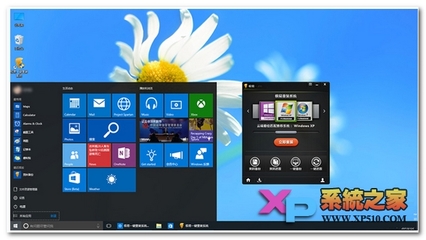电脑控制面版中,打印机和传真里面找不到已添加的打印机,而且点添加打印机会提示"操作无法完成.打印后台程序服务没有运行".
解决"操作无法完成.打印后台程序服务没有运行"――工具/原料电脑解决"操作无法完成.打印后台程序服务没有运行"――方法/步骤
解决"操作无法完成.打印后台程序服务没有运行" 1、
在电脑桌面"我的电脑"右键,选择"管理"
解决"操作无法完成.打印后台程序服务没有运行" 2、
打印计算机管理后,找到"服务和应用程序",双击它(或者点一下前面的+号)
解决"操作无法完成.打印后台程序服务没有运行" 3、
打开之后,找到"服务",点击它,点击之后,将会在右边看到很多服务.
解决"操作无法完成.打印后台程序服务没有运行" 4、
往下拉,找到"print spooler"这个服务
解决"操作无法完成.打印后台程序服务没有运行"_打印机后台无法运行
解决"操作无法完成.打印后台程序服务没有运行" 5、
双击这个服务,如下图把示,选择"启动",即可
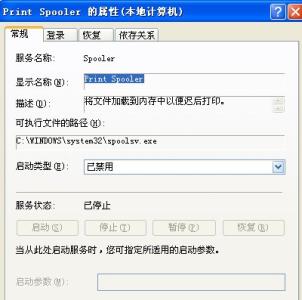
解决"操作无法完成.打印后台程序服务没有运行" 6、
或者右键这个服务,点击"启动"
解决"操作无法完成.打印后台程序服务没有运行"_打印机后台无法运行
 爱华网
爱华网